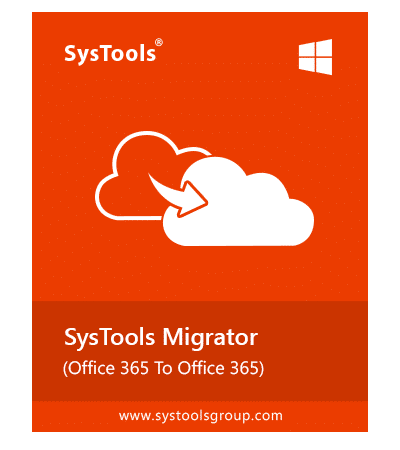
- Di chuyển Email, Danh bạ, Lịch, Công việc, Danh mục & Tài liệu
- Tùy chọn để di chuyển thư mục lưu trữ Office 365 từ tài khoản Office 365
- Hỗ trợ di chuyển hộp thư dùng chung Office 365 từ hộp thư này sang hộp thư khác
- Cho phép người dùng thực hiện quá trình di chuyển từ người thuê sang người thuê của Microsoft Office 365
- Tùy chọn Nhập Tệp CSV để Thêm Thông tin Hộp thư Đích & Nguồn của Microsoft 365
- Bộ lọc Ngày cho Email, Danh bạ, Tác vụ, Lịch, Tài liệu để Di chuyển Dữ liệu đã Chọn
- Cơ sở để di chuyển toàn bộ hoặc có chọn lọc các hộp thư của Uers thông qua tài khoản quản trị viên
- Cơ sở di cư Delta để di chuyển các mặt hàng mới đến từ tài khoản nguồn
- Tùy chọn di chuyển mức độ ưu tiên dựa trên tài khoản để đặt mức độ ưu tiên của tài khoản để di chuyển trước tiên
- Cung cấp hỗ trợ cho người dùng lập bản đồ khi thực hiện di chuyển Microsoft 365
- Công cụ di chuyển O365 cung cấp tùy chọn để tạo người dùng & nhóm tại tên miền đích
- Tiện ích nâng cao để di chuyển nhóm và thành viên nhóm từ O365 sang O365
- Dữ liệu không được di chuyển : Hộp thư lưu trữ tại chỗ & thư mục mục đã xóa
- Công cụ di chuyển Office 365 sang Office 365 hỗ trợ các gói đăng ký O365 khác nhau
- Cần có ID quản trị viên nguồn & đích MS Office 365 và mật khẩu để di chuyển
- Hỗ trợ Windows 10 (64-bit) và Windows Server 2012 & 2016 phiên bản
SysTools Office 365 to Office 365 Migration Awards
Sản phẩm có uy tín cao để chuyển hộp thư người dùng Office 365 với độ chính xác 100%
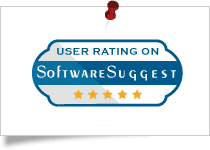
Trên SoftwareSuggest, ứng dụng di chuyển O365 sang O365 này đã được đề xuất như một giải pháp tối ưu để người dùng chuyển từ Office 365 sang Office 365 khác.
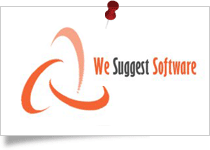
Phần mềm đã được người dùng gọi là tiện ích tốt nhất để di chuyển dữ liệu hộp thư Microsoft 365 trên Phần mềm Đề xuất của Chúng tôi.
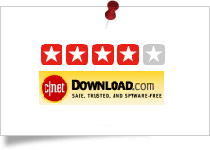
Office 365 Migrator đã trở thành công cụ đáng tin cậy nhất để di chuyển hộp thư từ tài khoản Office 365 một cách an toàn trên CNET.
Trải nghiệm MVP
Ý kiến chuyên gia
Không có đường dẫn di chuyển rõ ràng cho hộp thư từ Office 365 này sang Office 365 khác. Bất kỳ bước nào được đề cập đều không rõ ràng. Nhưng khi tôi chuyển từ SysTools cho Office 365 sang Office 365 Migrator, công việc của tôi trở nên dễ dàng hơn. Rất dễ dàng để di chuyển hộp thư Quản trị Office 365 và hộp thư của người dùng bằng phần mềm này.
Phần mềm này là một trong những công cụ di chuyển Office 365 sang Office 365 tốt nhất. Nó hoạt động hoàn hảo trên hệ điều hành Windows 10. Hệ thống phân cấp dữ liệu thư mục được duy trì khi chúng tôi di chuyển từ tài khoản Microsoft 365.

Luciana Craig, Hoa Kỳ
Mỗi khi tôi tìm kiếm di chuyển dữ liệu Office 365 sang hộp thư Office 365 khác, tôi được cung cấp tùy chọn nâng cấp giấy phép của mình. Tôi rất biết ơn SysTools Group đã cung cấp công cụ di chuyển Office 365 sang Office 365 để xử lý quá trình xảy ra sau khi nâng cấp giấy phép mà không ai khác làm.

Taylor Jackson, Đức
Mặc dù giao diện khá thân thiện và không liên quan đến bất kỳ bước phức tạp nào, nhưng tại một số thời điểm khi tôi gặp khó khăn, việc liên hệ với nhóm hỗ trợ tỏ ra hữu ích. Cảm ơn người điều hành đã kiên nhẫn giúp tôi trong từng bước chuyển dữ liệu sang Office 365 mà không bị chậm trễ. Cảm ơn nhóm SysTools Group cung cấp giải pháp đáng kinh ngạc để xuất hộp thư người dùng Office 365 sang hộp thư Office 365 khác.
Công cụ tốt nhất cho Office 365 sang Office 365 Migration
Giải pháp hiệu quả để di chuyển toàn bộ hộp thư từ O365 sang O365
Tại sao SysTools Office 365 Migrator?
Để thực hiện di chuyển Microsoft 365 nhanh chóng và dễ dàng mà không bị mất dữ liệu, người ta có thể chọn Hộp thư Office 365 này sang Office 365 Migrator. Phần mềm cho phép người dùng thực hiện chuyển đổi nhiều tài khoản đồng thời.
- Người ta có thể dễ dàng đồng bộ hóa danh bạ và thông tin để đảm bảo rằng đồng nghiệp có thể gửi / nhận email và cộng tác dễ dàng. Ngoài ra, tiện ích cung cấp khả năng di chuyển Office 365 sang Office 365 nhanh nhất có thể mà không ảnh hưởng đến quá trình liên lạc.
- Bảo mật và Hiệu suất: Phần mềm không lưu trữ bất kỳ thông tin đăng nhập nào như tên người dùng và mật khẩu trong giao diện hoặc cơ sở dữ liệu của phần mềm trong quá trình di chuyển. Toàn bộ quyền riêng tư của người dùng Office 365 được duy trì bởi tiện ích trong quá trình di chuyển. Khi nói đến yếu tố hiệu suất, phần mềm thể hiện bản chất hiệu suất cao và cũng giữ tính toàn vẹn của dữ liệu Office 365.
- SysTools cung cấp giải pháp hiệu quả để thực hiện di chuyển Office 365 và cũng cung cấp nhiều công cụ khác để thực hiện di chuyển SharePoint và di chuyển tài liệu OneDrive.
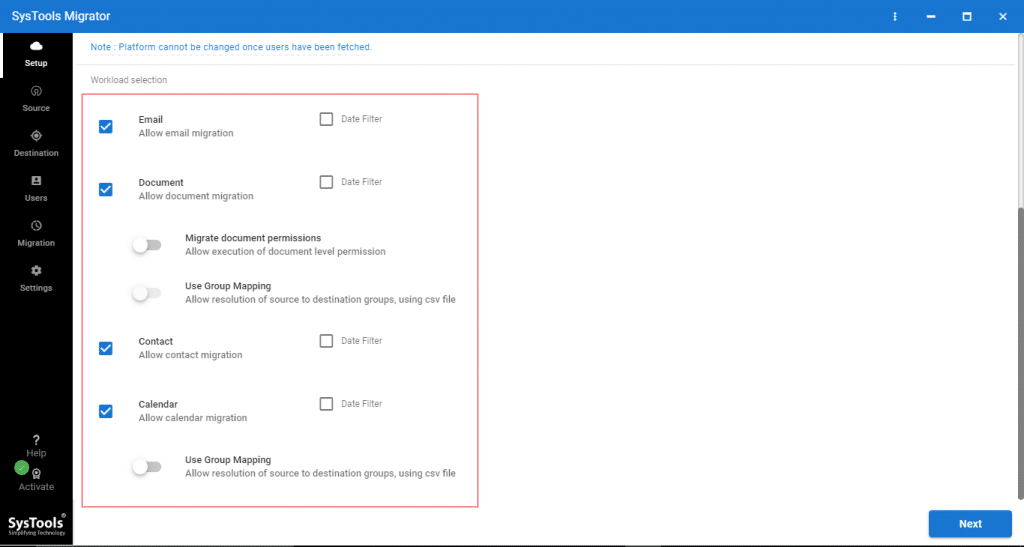
Hộp thư Office 365 sang Office 365 Migration
- Phạm vi di chuyển hộp thư : Trong khi di chuyển hộp thư từ Office 365 này sang Office 365 khác, công cụ cho phép người dùng di chuyển dữ liệu Office 365 bao gồm Email, Liên hệ, Lịch, Tác vụ, Danh mục, Tài liệu một cách dễ dàng.
- Di chuyển Miền giữa Người thuê Microsoft Office 365: Công cụ Di chuyển Office 365 làm cho toàn bộ quá trình di chuyển trở thành một nhiệm vụ dễ dàng và hiệu quả. Vì phần mềm cung cấp một nền tảng định tuyến thư giúp định tuyến thư tự động từ nguồn đến đích.
- Di chuyển Office 365 giữa hai miền giống nhau
 : Hộp thư Office 365 sang phần mềm di chuyển Office 365 cũng cung cấp một phương tiện để di chuyển email Office 365, danh mục, nhiệm vụ danh bạ, lịch, tài liệu giữa hai miền khác nhau.
: Hộp thư Office 365 sang phần mềm di chuyển Office 365 cũng cung cấp một phương tiện để di chuyển email Office 365, danh mục, nhiệm vụ danh bạ, lịch, tài liệu giữa hai miền khác nhau.
Các tính năng chính của SysTools Office 365 đến Office 365 Migrator
Phần mềm tốt nhất để di chuyển Office 365 sang tài khoản / hộp thư khác
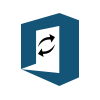
Office 365 sang Office 365 Migration
- Phần mềm di chuyển cho phép bạn chuyển hộp thư Office 365 sang tài khoản khác.
- Nó di chuyển email, danh bạ, tác vụ, lịch và dữ liệu tài liệu từ Office 365 này sang Office 365 khác.
- Phần mềm sẽ ánh xạ và xuất dữ liệu từ một hộp thư vào bất kỳ hộp thư mong muốn nào mà bạn chọn trên tài khoản Office 365 khác.
- Phần mềm sẽ giữ lại tất cả các thuộc tính Meta trong khi xuất dữ liệu từ nguồn đến đích.
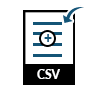
Nhập CSV để lập bản đồ người dùng
- Để tạo ánh xạ giữa tài khoản người dùng nguồn và tài khoản đích, công cụ cung cấp tính năng thêm tệp CSV.
- Nó chứa danh sách người dùng nguồn và tài khoản của người dùng đích của họ.
- Quản trị viên cần nhấp vào tùy chọn Thêm tệp CSV để duyệt qua CSV đã tạo.
- Để tải lên định dạng CSV, hãy nhấp vào tùy chọn CSV mẫu.
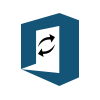
Di chuyển miền Office 365 sang miền khác Tenant
- Ứng dụng này cho phép người dùng di chuyển hộp thư từ miền Office 365 sang miền khác Tenant.
- Để triển khai quá trình di chuyển, người dùng phải nhập tệp CSV có chứa Tenant ID người dùng nguồn và đích .
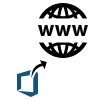
Di chuyển O365 sang O365 trong cùng một miền
- Công cụ này cho phép người dùng di chuyển dữ liệu từ hộp thư của người dùng này sang hộp thư của người dùng khác trong cùng một miền.
- Hơn nữa, phần mềm cũng duy trì tính toàn vẹn của dữ liệu và tính bảo mật của dữ liệu Office 365.

Hỗ trợ di chuyển hộp thư dùng chung Office 365
- Hộp thư dùng chung là một thành phần quan trọng nhất của Office 365.
- Về cơ bản, nó cho phép người dùng xem và gửi email từ một hộp thư chung.
- Đôi khi, nhu cầu phát sinh để di chuyển hộp thư được chia sẻ trong Microsoft 365.
- Do đó, người ta có thể sử dụng công cụ để di chuyển hộp thư được chia sẻ từ tài khoản Office 365 này sang tài khoản Office 365 khác.
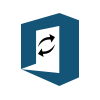
Cơ sở di chuyển thư mục lưu trữ Office 365
- Ứng dụng di chuyển Office 365 sang Office 365 cho phép người dùng di chuyển các email hộp thư lưu trữ Office 365 giữa Office 365 Tenant.
- Công cụ cung cấp tính linh hoạt bổ sung bằng cách di chuyển các email lưu trữ Office 365 của tài khoản người dùng theo phương pháp di chuyển Office 365.
- Bằng cách sử dụng phần mềm, người dùng có thể dễ dàng di chuyển các hộp thư của người dùng cũng như các hộp thư lưu trữ.
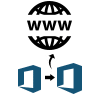
Office 365 sang Office 365 Di chuyển tên miền khác nhau
- Với công cụ di chuyển Office 365, người ta có thể dễ dàng thực hiện các hộp thư Office 365 sang Office 365 Di chuyển các miền khác nhau.
- Di chuyển giữa hai miền khác nhau Tenant: Tiện ích cho phép người dùng di chuyển dữ liệu Office 365 bao gồm email, danh bạ, lịch, tài liệu từ miền này sang miền khác theo hai miền khác nhau Tenant.
- Di chuyển giữa hai miền trong cùng một Tenant: Phần mềm có khả năng di chuyển dữ liệu Office 365 giữa hai miền khác nhau trong cùng một Tenant miền một cách dễ dàng.
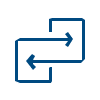
Chạy lại tùy chọn di chuyển
- Phần mềm cung cấp ba chế độ di chuyển chạy lại:
- Thử lại các mục không thành công: Chế độ di chuyển này sẽ di chuyển các mục chưa được di chuyển trong lần chạy đầu tiên.
- Re-Run Full Migration: Nó sẽ chạy các danh mục để chống lại bất kỳ mục nào có thể đã bị bỏ qua trong lần chạy đầu tiên. Sẽ không có sự trùng lặp dữ liệu.
- Delta Migration: chế độ này sẽ chạy quá trình di chuyển delta cho các tài khoản đã hoàn thành. Nó sẽ di chuyển tất cả dữ liệu mới đến.

Di chuyển hộp thư Office 365 hàng loạt
- Với công cụ SysTools Office 365 Migration, người ta có thể dễ dàng chuyển hàng loạt dữ liệu Office 365.
- Khi bạn đã đăng nhập bằng tài khoản quản trị, phần mềm sẽ di chuyển người dùng của bạn và nội dung của họ sang tài khoản Office 365 mới mà không mất thời gian chết và mất dữ liệu trong và sau khi di chuyển.

Xác thực & Xuất Hộp thư
- Khi bạn thêm hộp thư nguồn và đích, công cụ di chuyển Office 365 sang Office 365 trước tiên sẽ ánh xạ các hộp thư.
- Sau khi ánh xạ, nó sẽ xác thực từng hộp thư và tiến hành di chuyển.
- Bạn có thể thấy cửa sổ trạng thái hiện tại của việc di chuyển hộp thư sau khi bạn nhấp vào nút Xuất.

Tạo báo cáo tóm tắt
- Khi quá trình di chuyển Office 365 bắt đầu; phần mềm sẽ hiển thị cho bạn chi tiết đầy đủ và số lượng hộp thư được chuyển đổi từ nguồn đến đích.
- Bạn có thể xem cả báo cáo trạng thái hiện tại cũng như báo cáo cuối cùng bao gồm các chi tiết như: tên hộp thư, số lượng thư, số liên hệ, số lịch, số tài liệu và thời gian tiêu tốn cho quá trình di chuyển hoàn chỉnh.
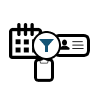
Lọc dữ liệu theo phạm vi ngày
- Phần mềm di chuyển Office 365 sang Office 365 di chuyển dữ liệu từ Office 365 này sang tài khoản Office 365 khác và cũng cho phép bạn lọc dữ liệu nhận được trong một phạm vi ngày cụ thể.
- Có thể xuất email, danh bạ, tài liệu và lịch giữa phạm vi ngày “Từ” đến “Tới” bằng cách đặt bộ lọc cho phù hợp.
- Ngoài ra, sẽ dễ dàng di chuyển hộp thư Office 365 sang hộp thư khác với phạm vi ngày chọn lọc.
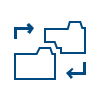
Di chuyển ưu tiên dựa trên tài khoản
- Với tùy chọn này, bạn có thể đặt mức độ ưu tiên cho các tài khoản mà bạn muốn di chuyển trước.
- Mức độ ưu tiên sẽ được đặt bằng cách nhấp vào biểu tượng ngôi sao cho các tài khoản dự định.
- Tính năng này, bạn có thể dễ dàng thực hiện việc di chuyển dựa trên tài khoản giữa O365 sang O365.

Xuất các mục trong hộp thư có chọn lọc
- Tiện ích di chuyển hộp thư O365 sang O365 cung cấp cho bạn tùy chọn xuất thư, danh bạ, lịch và tài liệu.
- Nhưng nếu bạn chỉ cần di chuyển các danh mục đã chọn, thì bạn có thể chọn hoặc bỏ chọn danh mục từ lựa chọn khối lượng công việc của phần mềm.
- Phần mềm sẽ chỉ chuyển các mục đã chọn.

Di chuyển nhiều dự án
- Nó cho phép người dùng định cấu hình nhiều dự án để thực hiện việc di chuyển.
- Kích hoạt tùy chọn thêm nhiều dự án hiển thị nhiều dự án trên cột nguồn và cột đích để người ta có thể thêm chúng dễ dàng cùng một lúc.
- Tùy chọn này giúp di chuyển đồng thời nhiều tài khoản khác nhau trên máy cấu hình cao.
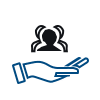
Đặt người dùng đồng thời tối đa
- Đây là một tính năng hữu ích khác của công cụ di chuyển Office 365 sang Office 365, cho phép đặt số lượng người dùng tối đa cần được di chuyển cùng nhau trong mỗi dự án.
- Nói cách khác, Số lượng Người dùng Di chuyển = Giá trị Đồng tiền * Số Tài khoản Hợp lệ.

Di chuyển danh mục
- Công cụ cung cấp tùy chọn di chuyển danh mục để di chuyển các nhãn của email, lịch và tác vụ của tất cả người dùng.
- Khi được bật, công cụ sẽ di chuyển nhãn cho từng danh mục khối lượng công việc đã chọn từ tài khoản Office 365 nguồn sang tài khoản Office 365 đích.

Di chuyển công việc (Danh sách việc cần làm)
- Tính năng di chuyển Nhiệm vụ hỗ trợ di chuyển lời nhắc, ngày đến hạn, lặp lại (lặp lại), tác vụ tùy chỉnh, tệp đính kèm và văn bản.
- Công cụ sẽ kiểm tra tất cả các chi tiết nhiệm vụ của từng người dùng đã chọn và chuyển chúng sang tài khoản đích.
Đặt hàng ngay từ Office 365 sang Office 365 Migration Tool
Tổng quan về các tính năng của công cụ – So sánh DEMO và phiên bản FULL
Bản quyền SysTools Migrator
- Luôn được cập nhật phiên bản mới và các tính năng mới nhất khi hãng cung cấp phiên bản mới.
- Tôn trọng sở hữu trí tuệ và tránh bị thanh tra bản quyền.
- Giảm rủi ro khỏi virus, mã hóa dữ liệu khi dùng các công cụ bẻ khóa, crack phần mềm.
- Nhận được hỗ trợ từ hãng sản xuất và đối tác chính hãng SOFTVN tại Việt Nam.
- Tăng năng suất và hiệu quả công việc với phần mềm đầy đủ tính năng. Khi sử dụng bản crack, có thể một số tính năng sẽ không sử dụng được.
- Nhận được sự tôn trọng từ phía đối tác khi biết bạn đang sử dụng phần mềm có bản quyền.
| Microsoft Windows
- | Hệ điều hành: Windows 7 SP1 x86/x64 và Windows 2008 R2 SP1 trở lên.
- | Bộ vi xử lý: Intel Pentium IV trở lên.
- | Bộ nhớ trong: Tối thiểu 02 GB.
- | Dung lượng ổ cứng: Còn trống tối thiểu 02GB.
- | Màn hình: Độ phân giải tối thiểu 1024×768.
- | Trình duyệt: Microsoft Edge, Internet Explorer, Safari, Chrome hoặc Firefox.
- | Internet: Yêu cầu có kết nối internet để kích hoạt và sử dụng.
| Apple MacOS
- | Hệ điều hành: macOS 10.10 trở lên.
- | Bộ vi xử lý: Intel Pentium IV trở lên.
- | Bộ nhớ trong: Tối thiểu 08 GB.
- | Dung lượng ổ cứng: Còn trống tối thiểu 10GB.
- | Màn hình: Độ phân giải tối thiểu 1024×768.
- | Trình duyệt: Microsoft Edge, Internet Explorer, Safari, Chrome hoặc Firefox.
- | Internet: Yêu cầu có kết nối internet để kích hoạt và sử dụng.





















admin –
Bản quyền phần mềm SysTools Migrator.